
时间:2021-06-22 22:44:23 来源:www.win10xitong.com 作者:win10
许多用户在使用win10系统的时候都遇到了win10系统玩游戏全屏有黑边的问题,而且也绝对不是所有网友都知道该怎么解决win10系统玩游戏全屏有黑边的问题。要是想自己学习学习解决win10系统玩游戏全屏有黑边的方法,也是可以的,我们不妨试试这个方法:1、打开控制面板,点击“程序”或者“卸载程序”。2、找到并点击打开“启动或关闭Windows功能&rdquo即可很容易的处理好了。下面就由小编给大家带来win10系统玩游戏全屏有黑边的详尽解决方法。
方法一:
1、打开控制面板,点击“程序”或者“卸载程序”。
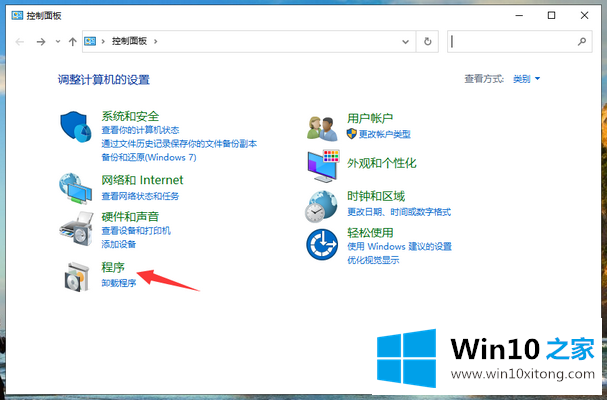
2、找到并点击打开“启动或关闭Windows功能”。
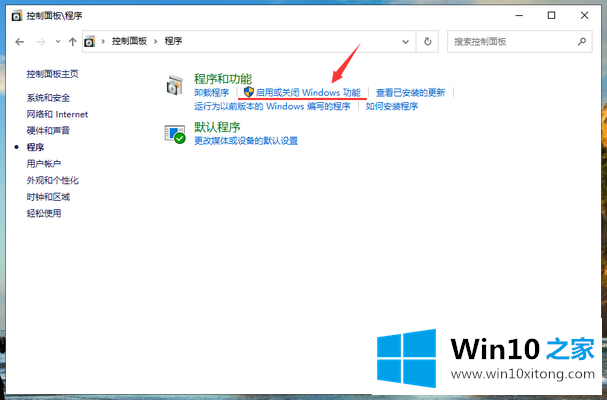
3、在“Windows功能”内找到并展开“旧版组件”,勾选“DirectPlay”功能,然后点击确定,系统会完成相关设置,等待配置完成后,再打开游戏看看是否还会出现游戏全屏两边有黑边的问题。
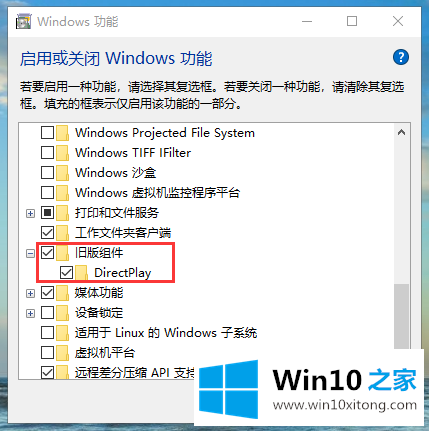
方法二:
1、组合键win+r打开运行,输入“regedit”打开注册表。
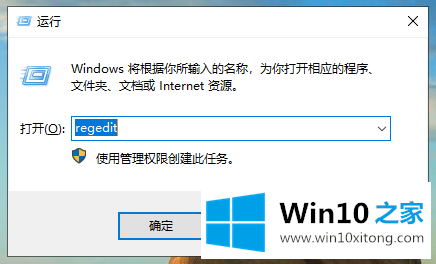
2、在注册表中定位到“HKEY_LOCAL_MACHINE\SYSTEM\ControlSet001\Control\GraphicsDrivers”注册表项。
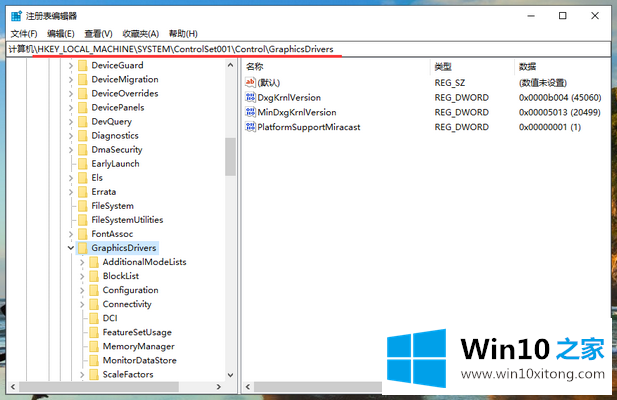
3、右键GraphicsDrivers注册表项,选择“查找”。
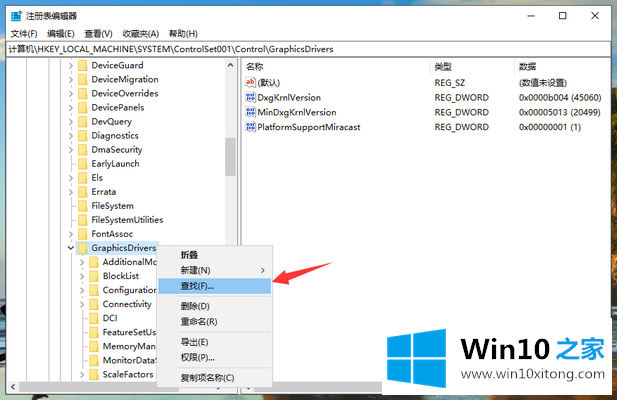
4、查找目标窗口中输入关键词scaling,然后点击“查找下一个”。
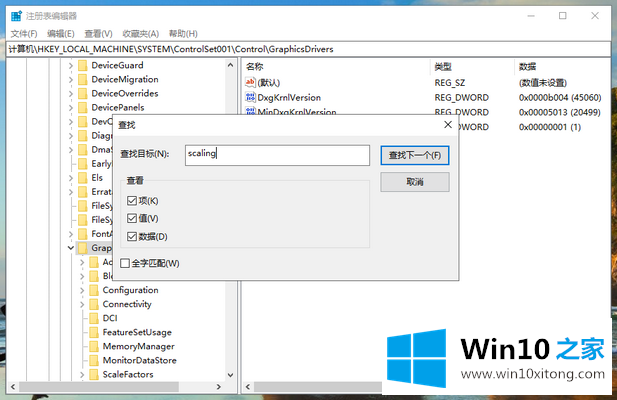
5、找到搜索结果Scaling,右键选择“修改”。
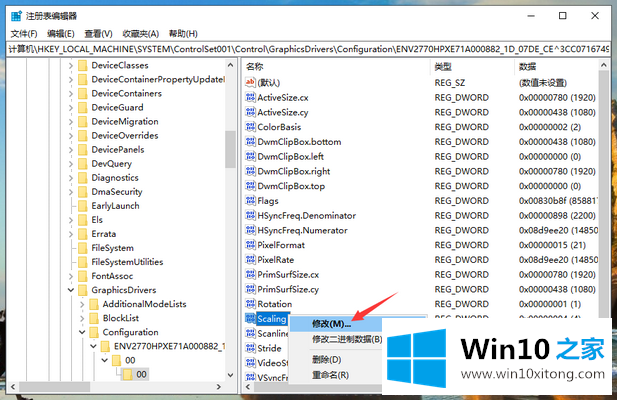
6、把数值数据由默认的4修改为3,最后点击确定按钮 。重新电脑再打开游戏,全屏显有黑边的问题应该就能解决了。
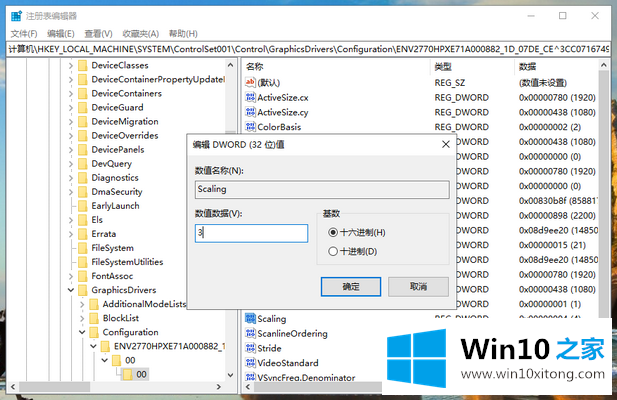
以上就是解决win10系统玩游戏全屏有黑边问题的方法了。
win10系统玩游戏全屏有黑边的详尽解决方法在上面的文章中已经由小编很清楚的讲解了,我们由衷的感谢你对本站的支持。